Cum să construiești un site de comerț electronic WordPress? (Ghid pentru începători)
Publicat: 2021-06-08Nu știți cum să construiți site-ul de comerț electronic WordPress? Nu vă faceți griji, v-am acoperit.
Vă vom învăța cum să creați un magazin online de succes de la zero și să îl transformați într-o afacere grozavă. Cu ghidul nostru, nu veți avea nevoie de mulți bani sau exces de timp, sau chiar de cunoștințe tehnice pentru a începe propria afacere online. Singurul lucru de care ar trebui să ții cont este dorința de a-ți începe propria afacere.
În zilele noastre tot mai mulți antreprenori decid să-și înființeze propriul magazin online pentru a vinde produse online. Motivul este ușurința și economiile enorme de a vă vinde produsele fără o locație fizică. De asemenea, există atât de multe platforme pentru a vă proiecta magazinul pentru a crea un magazin de comerț electronic.
Astăzi vom folosi WordPress pentru a construi un magazin online.
A. De ce să alegeți WordPress pentru a construi un site de comerț electronic?
WordPress este o platformă ideală pentru a înființa un magazin online de îmbrăcăminte, încălțăminte, bijuterii, produse electronice, mobilier etc. Puteți vinde atât produse fizice, cât și produse descărcabile, virtuale, afiliate etc. Și, mai ales, crearea unui magazin online în WordPress este gratuit.
După cum știți deja, dacă ați citit celelalte articole ale noastre, WordPress este un instrument care funcționează cu pluginuri, iar majoritatea sunt gratuite. WordPress este compatibil și funcționează cu principalele pluginuri de comerț electronic, care vă permit să creați un magazin online gratuit și să vindeți produse online.
Dacă nu ați lucrat niciodată cu teme WordPress, vă recomandăm să citiți mai întâi acest ghid despre Ce este tema WordPress, unde vă explicăm pas cu pas toate funcțiile esențiale, astfel încât să profitați la maximum de instrument.
B. Cum să construiți site-ul de comerț electronic WordPress? (Pas cu pas)
Pasul 1. Denumiți-vă afacerea
Pentru a vă stimula afacerea, trebuie să consolidați un brand pentru site-ul dvs. A avea „numele corect” ar putea face diferența între o platformă care atrage cumpărători.
Ține cont de aceste mici sfaturi atunci când încerci să-ți alegi numele companiei:
- Ar trebui să rămână în mintea oamenilor.
- Ar trebui să fie scurt și simplu.
- Trebuie să fie diferit și original.
- Prin numele pe care îl alegeți, trebuie să faceți clar produsul pe care îl veți vinde.
Dacă vă este greu să alegeți un nume potrivit pentru blogul dvs., atunci există generatoare de nume de blog pe care le puteți verifica. După ce ați ales numele companiei dvs., trebuie să cumpărați domeniul.
Pasul 2. Înregistrați numele de domeniu
Al doilea pas pentru a construi site-ul WordPress eCommerce este înregistrarea unui nume de domeniu. Într-un termen foarte simplu, numele de domeniu este adresa site-ului dvs. pe care oamenii o introduc în bara browserului pentru a vă vizita site-ul. Când accesați google sau youtube, puteți vedea adresele URL google.com și youtube.com. În mod similar, zakratheme.com este numele de domeniu al site-ului nostru.
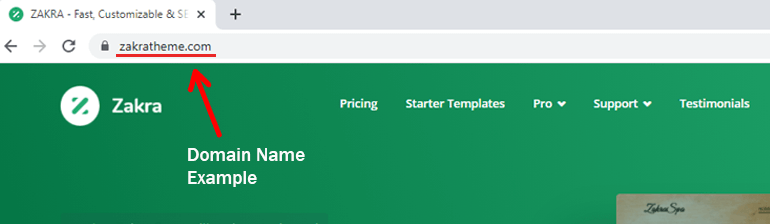
Există o mulțime de registratori de nume de domeniu care vă permit să înregistrați un nume de domeniu pentru afacerea dvs.
Astăzi, în acest tutorial, vom folosi GoDaddy pentru a vă arăta cum să înregistrați un nume de domeniu.
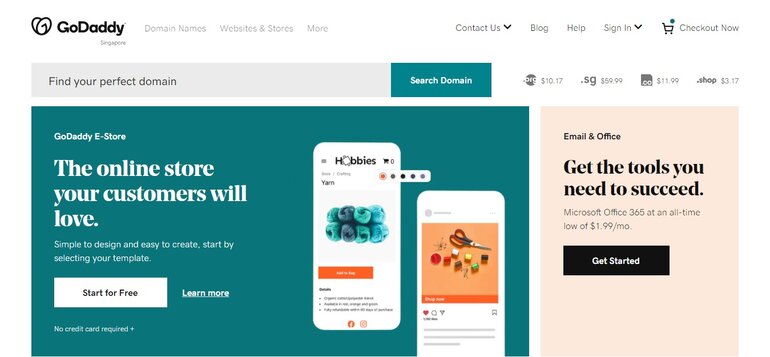
Ai ales deja un nume pentru afacerea ta. Acum, verificați dacă numele de domeniu este disponibil sau nu. Fiecare registrator de nume de domeniu are o caracteristică a unui instrument de căutare imediat ce le vizitați site-ul web.
După ce ați introdus numele, veți vedea dacă domeniul este disponibil sau nu.
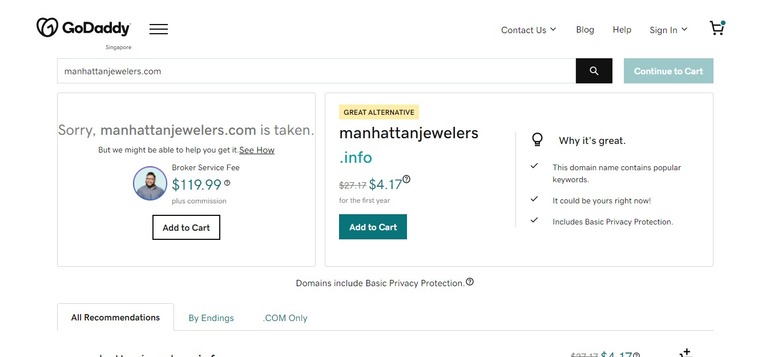
Dacă vedeți că numele dorit este deja înregistrat, vi se va recomanda o listă cu același nume de domeniu cu alte opțiuni de domeniu de nivel superior (TLD), cum ar fi .BIZ, .ME sau .SHOP împreună cu prețul.
Odată ce sunteți mulțumit de numele domeniului și dacă este disponibil, puteți doar să faceți clic pe butonul „ Adăugați în coș ”.
După ce ați terminat, puteți doar să faceți clic pe butonul „Continuați la coș” din dreapta sus.
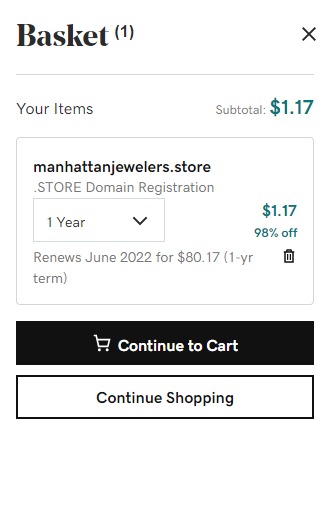
Acum, puteți include diverse suplimente (protecția confidențialității domeniului, adresă de e-mail personalizată, servicii de găzduire) care ar putea fi necesare pentru dvs. Puteți selecta sau deselecta acele opțiuni în funcție de preferințele dvs. Și odată ce ați terminat din nou, faceți clic pe butonul „ Continuați la coș ”.
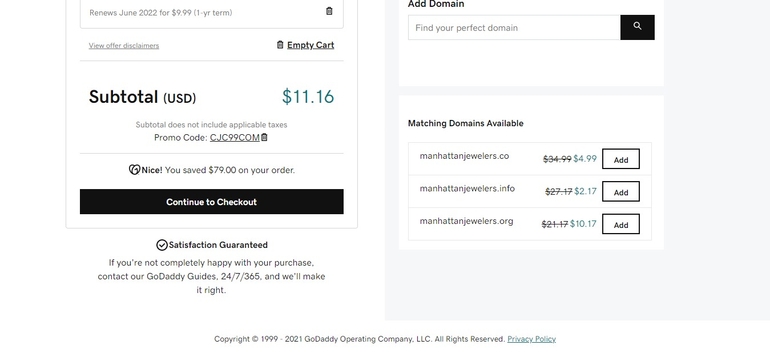
După ce ați terminat, veți fi redirecționat către pagina de finalizare a comenzii. Puteți vedea articolele achiziționate și subtotalul. Odată ce sunteți mulțumit de el, faceți clic pe butonul „Continuați să plătiți” . Puteți crea apoi un cont GoDaddy pentru facturare și plată.
Prin urmare, am înregistrat cu succes un nume de domeniu pentru site-ul nostru de comerț electronic.
Pasul 3. Alegeți un furnizor de găzduire
Aceasta este practic investiția obligatorie pe care trebuie să o faci pentru a avea e-commerce. Cauta o firma care sa iti ofere hosting de calitate si garantii de incarcare rapida, ceva esential pentru ca experienta utilizatorului si optimizarea motoarelor de cautare sa fie bune.
De asemenea, asigurați-vă că găzduirea vă garantează suficient spațiu pentru magazinul dvs. online pentru a evita întreruperile serverului, astfel încât afacerea dvs. online să fie disponibilă 24 de ore.
Puteți alege dintre sute de furnizori diferiți de găzduire web. În acest tutorial, vă vom arăta cum puteți începe cu Siteground pentru un site web de comerț electronic.
Alegem SiteGround deoarece constă într-un plan de găzduire special pentru site-ul de comerț electronic.
În primul rând, accesați pagina oficială a SiteGround și selectați WooCommerce Hosting.
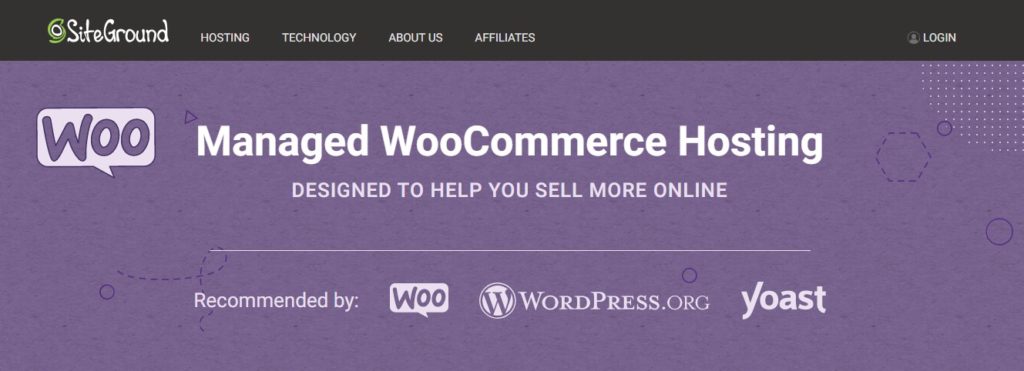
După aceea, planul de prețuri de găzduire WooCommerce va apărea pe ecran.
Acolo veți vedea trei planuri de găzduire diferite disponibile: StartUp, GrowBig și Grow Geek. Verificați caracteristicile care sunt incluse în planurile de preț și selectați pachetul în funcție de nevoile dvs.
Și faceți clic pe butonul „ Obțineți planul ”.
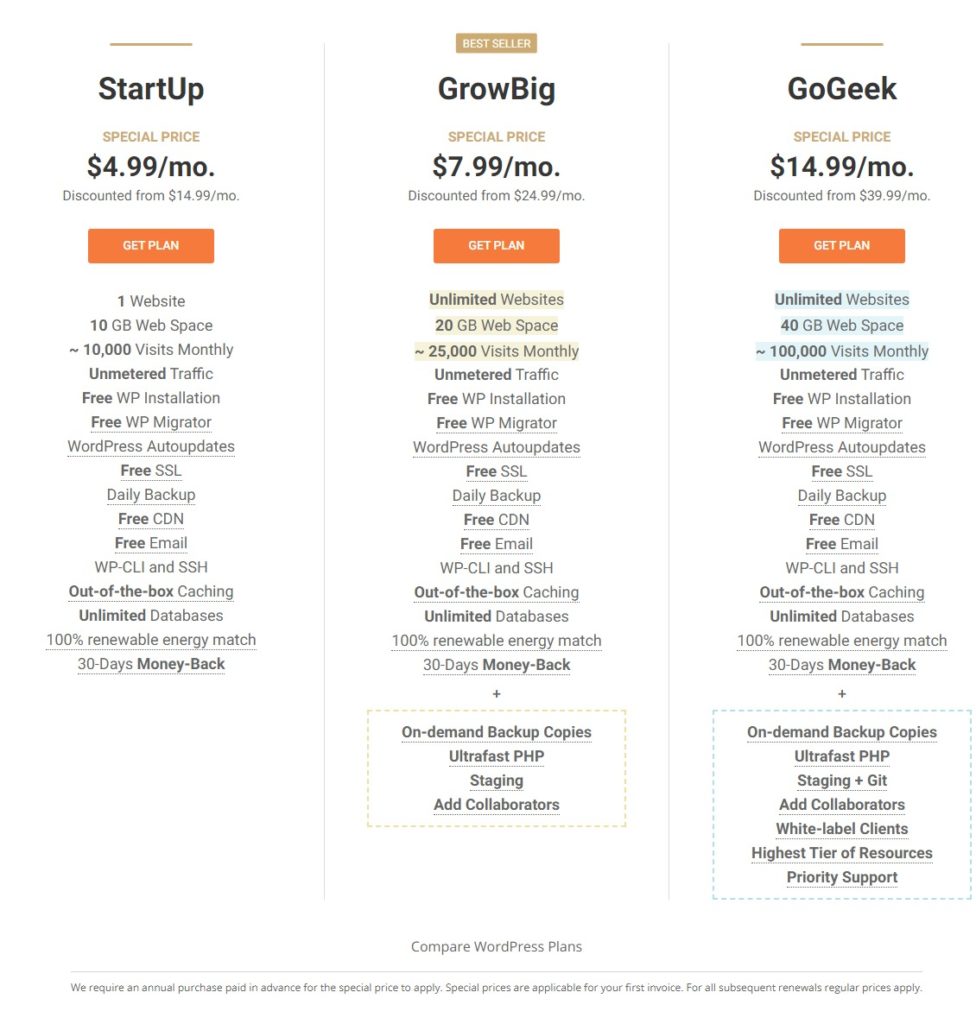
Acum, veți ajunge la o pagină în care trebuie să vă configurați numele de domeniu. Puteți fie să înregistrați un nou nume de domeniu, fie să completați cu numele pe care l-ați înregistrat deja. Există o taxă suplimentară pentru înregistrarea unui nume de domeniu dacă nu aveți un nume de domeniu și trebuie să înregistrați unul.
Introduceți numele de domeniu pe care l-ați ales și faceți clic pe „Continuați” .
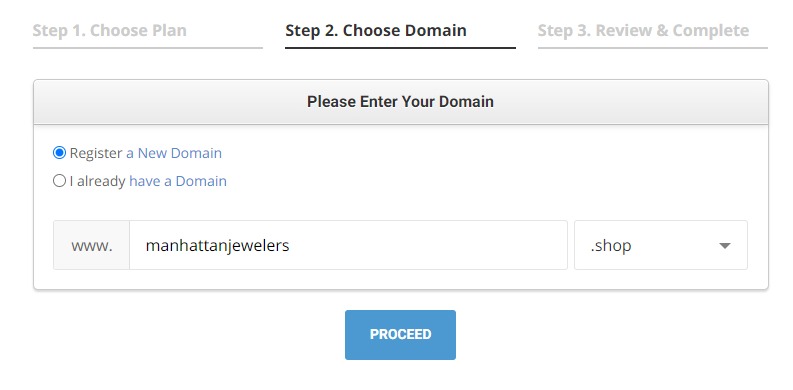
Din nou, veți fi direcționat către următoarea pagină, unde trebuie să introduceți datele dumneavoastră personale. Introduceți fiecare detaliu cu atenție și derulați în jos pagina dvs.
Puteți găsi secțiuni precum informații personale, informații de plată, informații de achiziție, unde puteți plăti o sumă în avans timp de până la 36 de luni. De asemenea, puteți găsi diferite servicii precum Domain Privacy și SG Site Scanner .
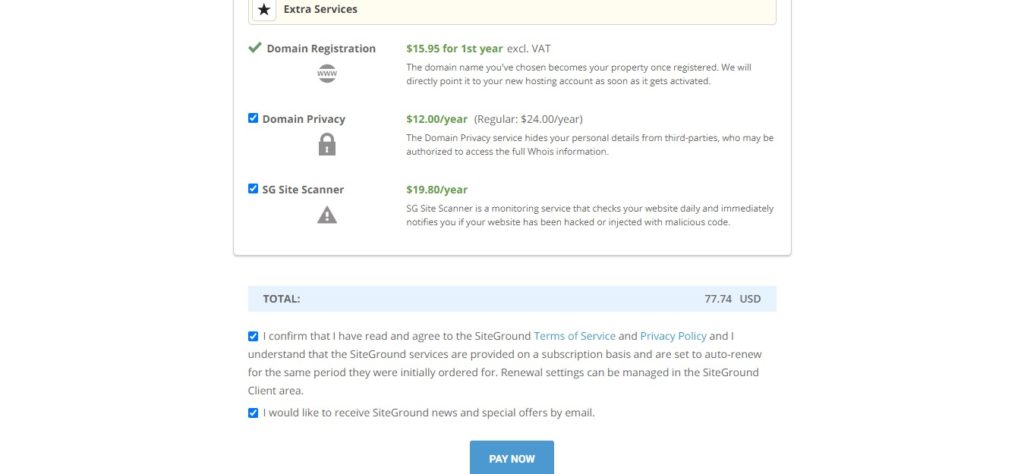
În cele din urmă, puteți citi termenii și condițiile acestora și puteți efectua plata.
După aceasta, veți primi un e-mail care conține detalii despre conectarea la panoul de control al găzduirii. Pur și simplu urmați pașii și conectați-vă la cPanel.
Alternativ, puteți alege Bluehost ca furnizor de găzduire.
Pasul 4. Instalați și configurați pluginul eCommerce
Există câteva plugin-uri populare pentru a construi site-ul de comerț electronic WordPress. Aici vom folosi pluginul WooCommerce care este gratuit și adaugă funcționalitățile unui magazin online pe site-ul tău WordPress. Iată motivele pentru care ar trebui să alegeți pluginul WooCommerce:
- Este foarte puternic și scalabil.
- Securizat și 100% compatibil cu protocoalele securizate HTTPS (SSL).
- Este compatibil cu practic toate gateway-urile și metodele de plată cunoscute.
- Nu necesită cunoștințe de programare.
- Aveți o comunitate uriașă de utilizatori și suport, atât gratuit prin forumuri, cât și profesional prin companiile care își oferă serviciile.
Există furnizori de găzduire care instalează automat WordPress și WooCommerce, în funcție de planuri. Dacă planul nu are o astfel de opțiune, puteți descărca manual pluginul.
În tabloul de bord WordPress, accesați Plugin-uri> Adăugați nou, iar în bara de căutare tastați WooCommerce. Apoi, faceți clic pe Instalați acum și activați pluginul.
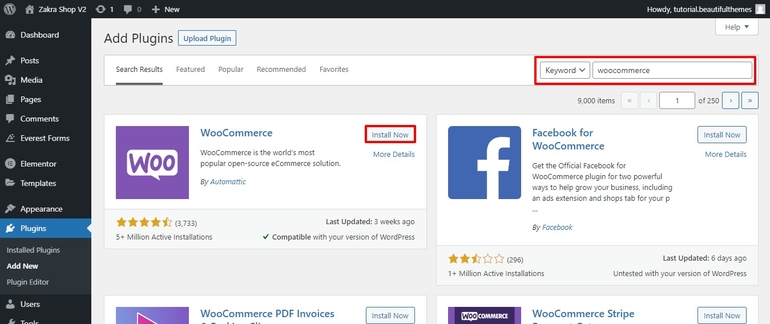
După instalare și activare, trebuie să setăm și să configurăm WooCommerce.
i) Configurați WooCommerce
După instalarea WooCommerce, vi se va solicita să parcurgeți un expert de configurare. În cazul în care nu s-a întâmplat, găsiți „WooCommerce” în partea stângă a tabloului de bord WordPress și faceți clic pe el.

Accesați setările pentru a adăuga detalii și informații despre companie.
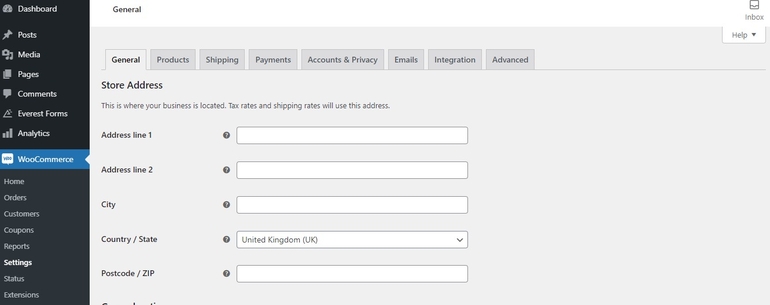
În secțiunea generală de setări, puteți adăuga detalii precum adresa, locațiile de vânzare și opțiunile valutare. Nu uitați să salvați modificările care se află în partea de jos.
Rețineți că puteți modifica oricând detaliile prin setările WooCommerce, dacă este necesar.
ii) Alegeți Procesatorii Dvs. de Plăți
Pe pagina următoare, puteți decide ce plăți veți activa pentru magazinul dvs. online.
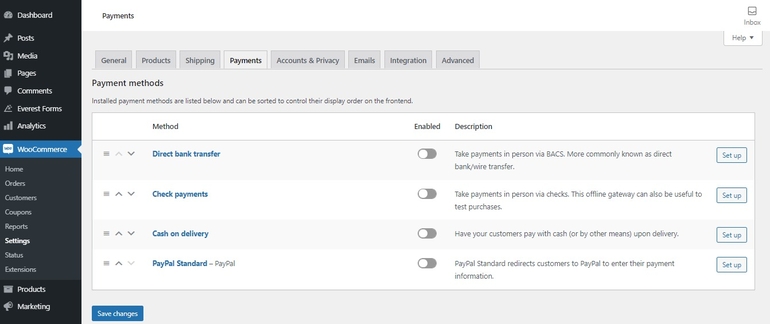
Pasul 5. Instalați tema WordPress eCommerce
Chiar dacă decideți să creați un site web DIY, nu trebuie să începeți cu o tablă goală. Puteți începe designul site-ului dvs. cu teme și șabloane gratuite. Există o mare varietate de teme și șabloane ajustabile nevoilor dvs., care sunt disponibile în depozitul WordPress.
Dar, atunci când alegeți o temă, asigurați-vă că tema este compatibilă cu pluginul WooCommerce, împreună cu aspectul profesional și atractiv în design.
Astăzi, am dori să folosim șablonul Zakra Shop, care este receptiv și complet personalizabil. Să aruncăm o privire la cum să instalați o temă de comerț electronic pe WordPress.
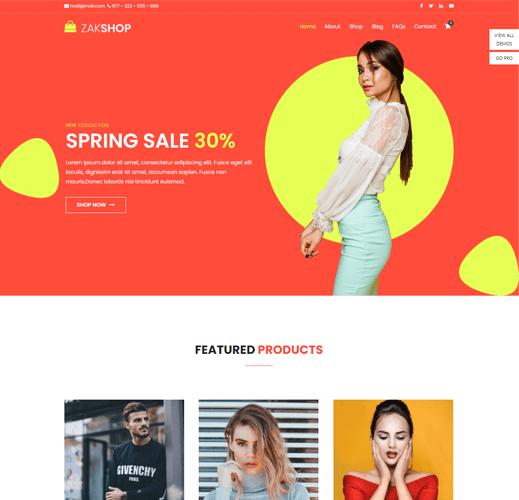
În primul rând, conectați-vă la contul dvs. de administrator WordPress. Faceți clic pe opțiunea „ Aspect ” și apoi pe „ Teme ”.
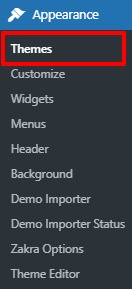
După aceea, veți fi redirecționat către pagina de teme. În partea de sus a ecranului, puteți vedea butonul „ Adăugați nou” . Apasa pe el.
Căutați Tema Zakra în bara de căutare. Apoi, instalați și activați tema.
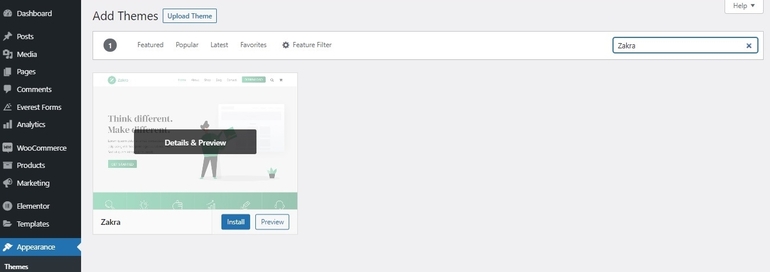
În acest fel, puteți instala Tema Zakra pentru a construi site-ul de comerț electronic WordPress. Pentru un tutorial detaliat, consultați ghidul nostru pentru începători despre cum să instalați o temă WordPress.
Cum să importați o demonstrație a magazinului online pentru site-ul dvs. de comerț electronic?
După cum puteți vedea, Zakra are diverse demonstrații de pornire. Acum, avem nevoie de un șablon care se potrivește perfect magazinului online. Pentru asta trebuie să importam demo-ul magazinului online.
Pentru a face acest lucru, vom avea nevoie de ajutorul unui plugin ThemeGrill Demo Importer . Pentru a instala pluginul, accesați tabloul de bord WordPress. Du-te la secțiunile de pluginuri și faceți clic pe butonul „ Adăugați nou ”.
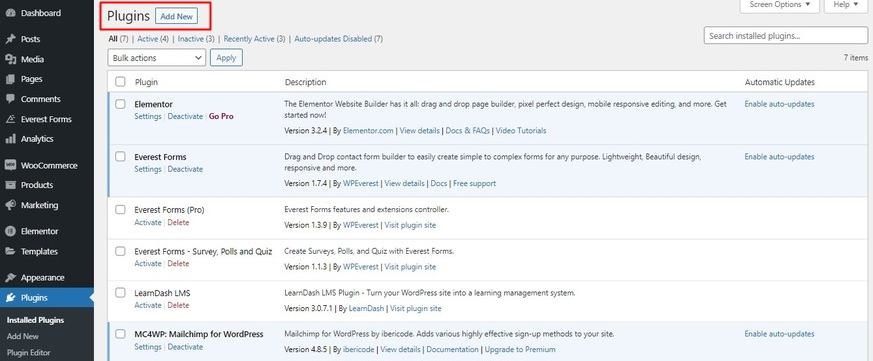
Căutați „ ThemeGrill Demo Importer ” în bara de căutare. După cum puteți vedea în rezultatele afișate, selectați pluginul și faceți clic pe „ Instalare acum ” și nu uitați să „ Activați ” pluginul după instalare.
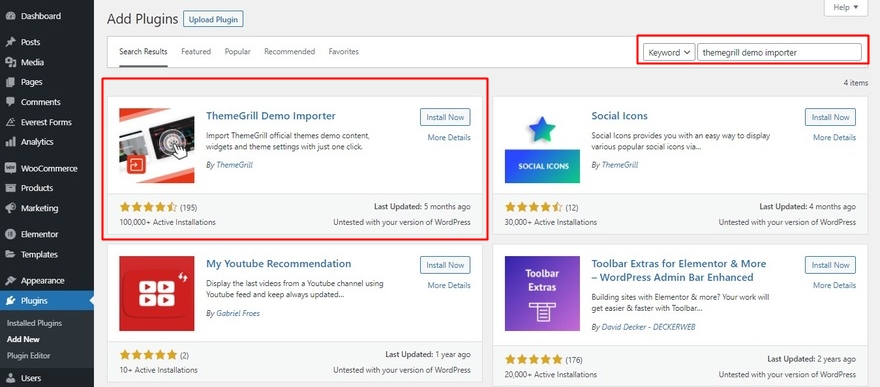
După aceea, va trebui să accesați pagina de importare demo, unde veți găsi diferite demonstrații ale temei Zakra, toate gata de utilizare. În tabloul de bord WordPress, puteți vedea opțiunea „Importator demonstrativ” în secțiunea Aspect.
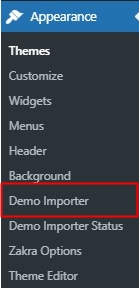
Făcând clic pe „Demo Importer”, veți fi redirecționat către pagina în care puteți avea toate demo-urile. Acum, avem nevoie de o anumită temă pentru magazinul online, putem fie să facem clic pe categoria de comerț electronic, fie să derulăm în jos pentru a căuta demonstrația.
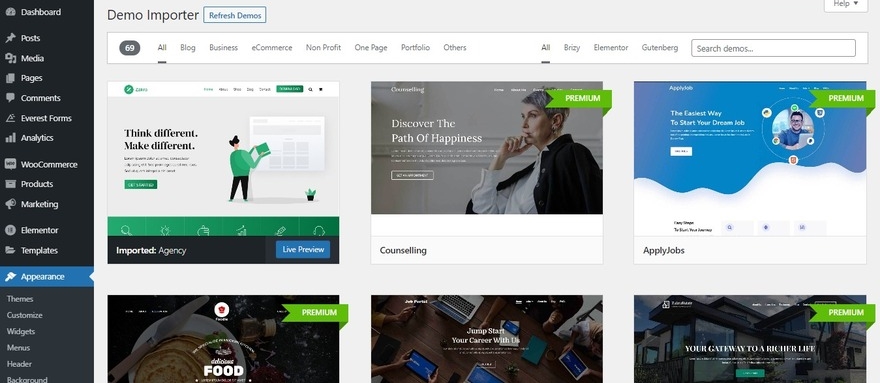
După ce ați găsit demonstrația, faceți clic pe butonul „ Importați ”. Faceți clic pe opțiunea „Previzualizare” dacă doriți să previzualizați demonstrația, altfel faceți clic pe „Importare” și „Confirmare” .
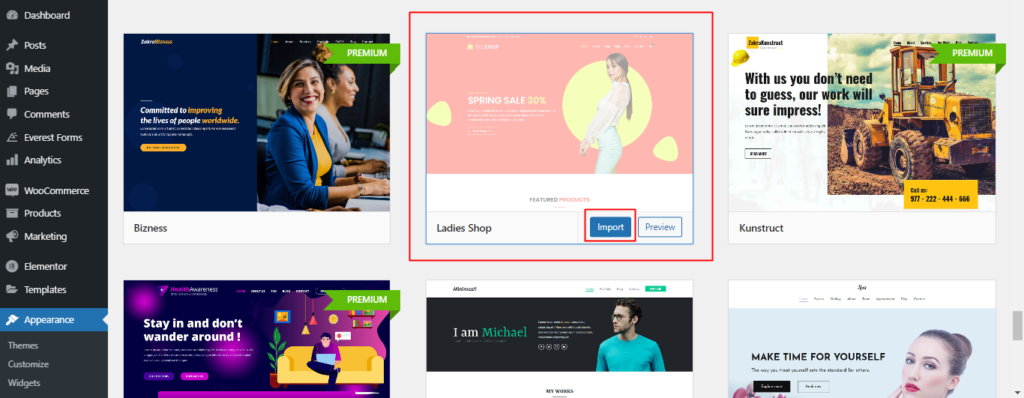
Așa vei importa cu ușurință demo-urile. Acum puteți începe să adăugați produse în magazinul dvs. online.
Pasul 6. Adăugați produse pe site-ul dvs. de comerț electronic WordPress
Acum găsiți „Produs” în partea stângă a tabloului de bord WordPress și faceți clic pe el. Acest lucru vă va direcționa către toate produsele pe care le aveți în prezent.
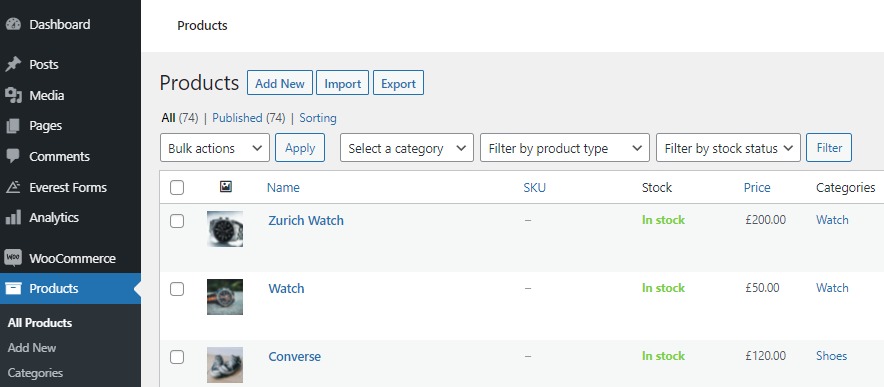
Puteți adăuga produse adăugând produse noi sau importându-le din alt magazin.
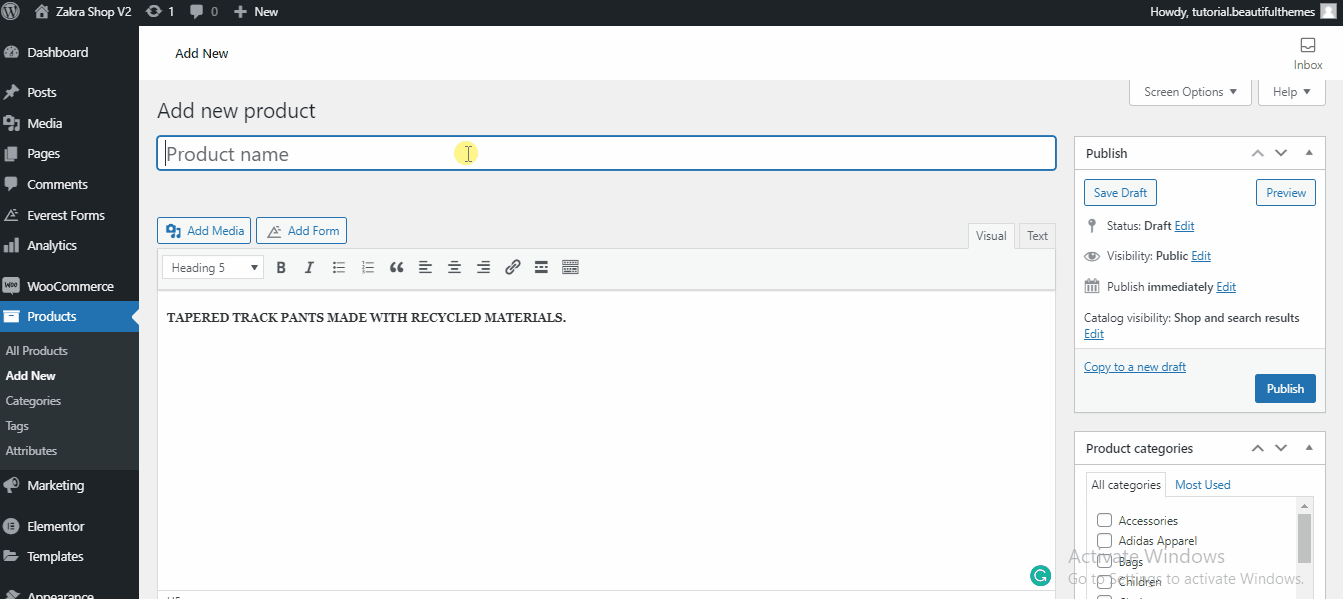
Importați produsul prin CSV
WooCommerce are încorporat un importator și exportator de produse CSV. Această metodă vă permite să importați toate produsele printr-un fișier CSV.
Pentru a importa produse, trebuie să faceți clic pe „Importați prin CSV” și veți ajunge la o nouă pagină. Tot ce trebuie să faceți este să faceți clic pe „Alegeți fișierul” pentru a selecta un fișier CSV (Max 2 MB) de pe computer. După aceea, faceți clic pe „Continuare” .
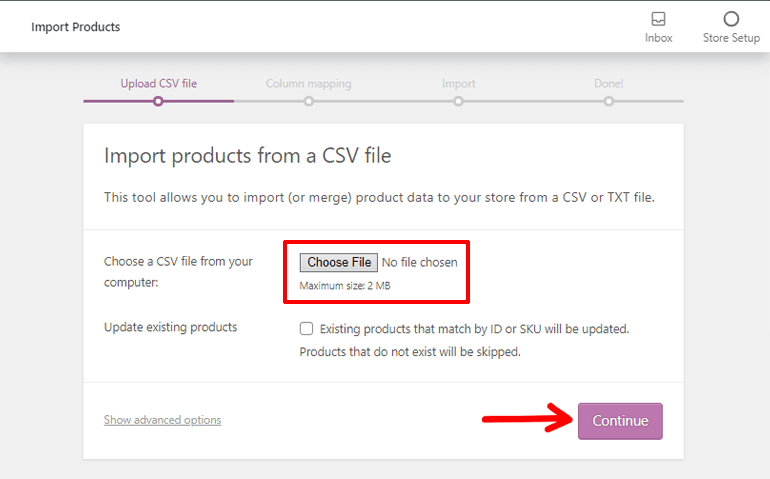
După aceea, ecranul Column Mapping va fi afișat și WooCommerce va încerca automat să potrivească Numele coloanei din CSV cu Fields.
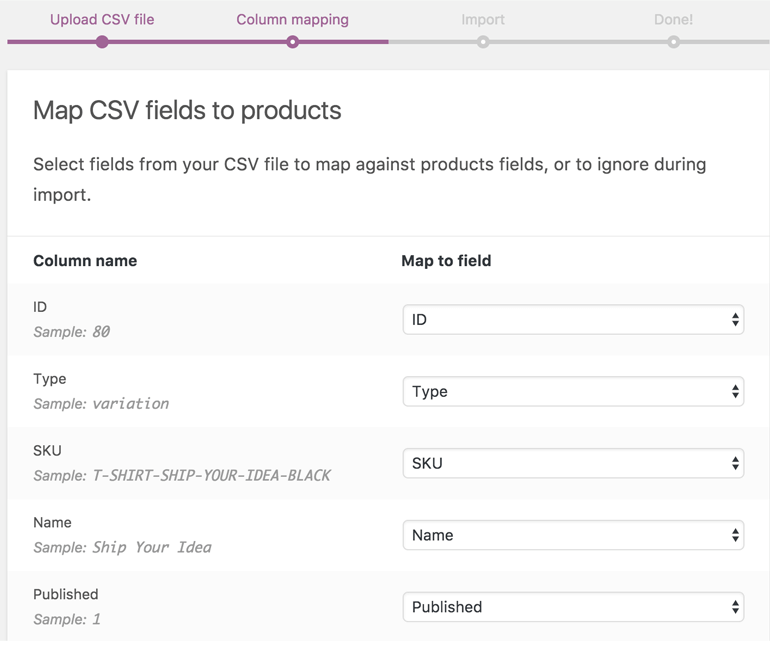
Puteți ajusta câmpurile sau puteți indica „ Nu importați ” din meniurile drop-down din partea dreaptă. Dacă vreo coloană este nerecunoscută, nu va fi importată în mod implicit. Din nou, selectați butonul „Run the Importer” .
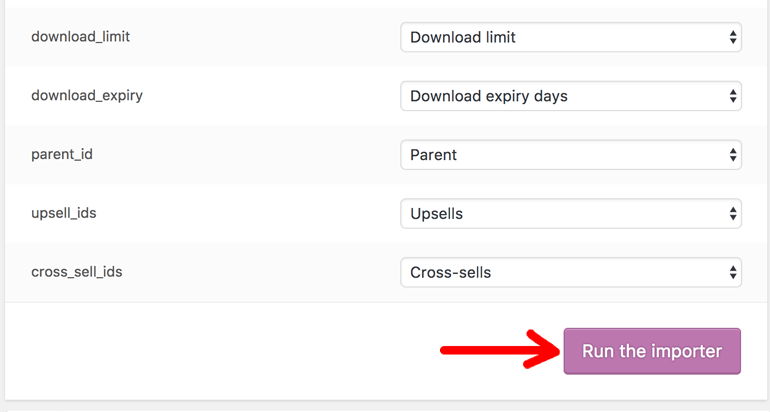
Acum produsele dumneavoastră sunt importate. În timp ce produsele sunt importate, nu reîmprospătați și nu faceți clic în altă parte.
Pasul 7. Instalați pluginuri și extensii suplimentare
Acum, ați creat cu succes un site web de comerț electronic WordPress și puteți începe să vă vindeți produsele. Cu toate acestea, vă puteți dezvolta magazinul online adăugând funcționalități suplimentare cu pluginuri și extensii.
Există o mulțime de plugin-uri și extensii pe care le puteți integra cu site-ul dvs. de comerț electronic. Să vă recomandăm câteva dintre pluginurile și extensiile pentru magazinul dvs. de comerț electronic
i) Formele Everest
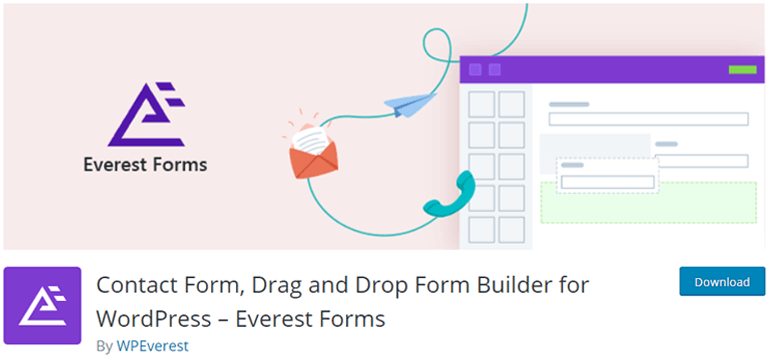
Formularele de contact sunt foarte importante pentru ca consumatorii să își poată face întrebări sau comentarii. Everest Forms este cel mai prietenos pentru începători cu care puteți crea comenzi, plăți, formulare de abonament prin e-mail.
Everest Forms are o interfață care se remarcă prin ușurința sa de configurare (ideal pentru începători). Persoanele care doresc funcții mai avansate pot alege versiunea sa Pro, care are mai multe opțiuni și funcții de personalizare.
ii) OptinMonster
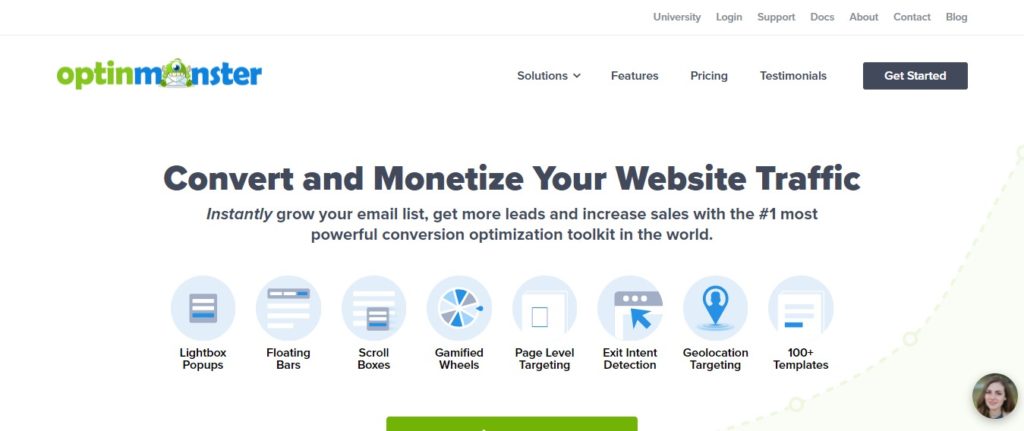
Acesta este un software foarte popular de optimizare a ratei de conversie. Ajută la transformarea vizitatorilor în abonați, prin solicitarea e-mailului lor. O altă funcționalitate este de a crea o listă de abonamente de e-mail și de a crește acoperirea clienților fideli.
iii) Yoast SEO
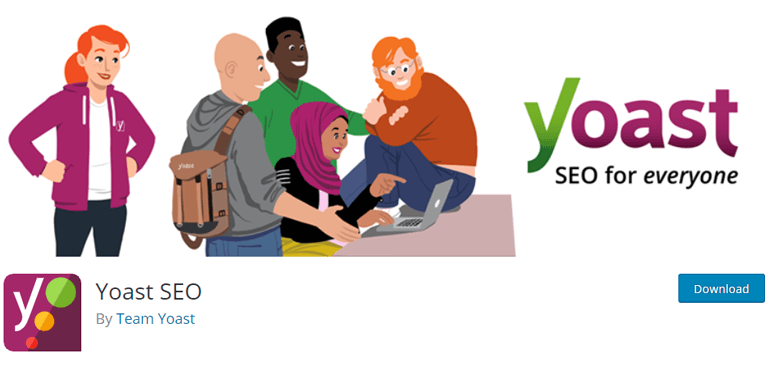
Yoast SEO optimizează un site web pentru motoarele de căutare și îmbunătățește vizibilitatea site-ului dvs. pentru publicul cheie. Unele dintre funcțiile pe care le include sunt adăugarea de metaetichete sau ajutarea în clasarea SEO a site-ului dvs.
iv) LiveChat
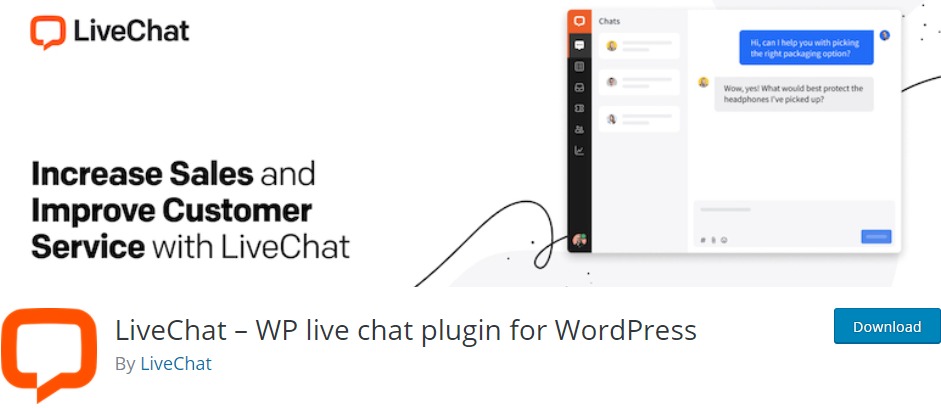
LiveChat este un software de asistență prin chat, ceva ce nu poate lipsi din comerțul nostru electronic pentru a servi clienții noștri atunci când au îndoieli. Pluginul este personalizabil și vine cu o aplicație mobilă, astfel încât să puteți răspunde rapid tuturor persoanelor care interacționează prin Live Chat.
v) Sucuri Security
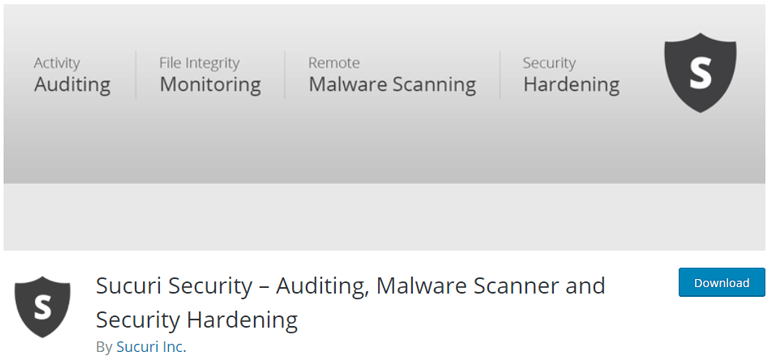
Siguranța trebuie să fie o prioritate pentru orice site web. Acest plugin are grijă să vă protejeze site-ul de comerț electronic în timp ce vă monitorizează și vă protejează site-ul de DDoS, amenințări malware, atacuri XSS, atacuri de forță brută și orice alt tip de atac.
Consultați acest articol dacă doriți să aflați mai multe pluginuri de securitate – cele mai bune pluginuri de securitate WordPress.
Încheierea:
Gata, puteți construi site-ul de comerț electronic WordPress și puteți începe magazinul dvs. online cu acești pași menționați în acest tutorial de comerț electronic.
Sperăm că acest ghid pas cu pas v-a fost util și că vă puteți crea site-ul de comerț electronic folosind WooCommerce fără multe resurse.
Dacă intenționați să începeți un blog, puteți consulta tutorialul nostru despre Cum să începeți un blog WordPress.
Sper să vă placă articolul pe care l-am prezentat astăzi. Dacă da, sprijină-ne distribuind acest articol pe canalele tale sociale.
